
- 软件



/简体中文 /

/简体中文 /

/简体 /

/简体 /

/简体 /

/简体 /
ACDSee是一个集快速、强大、免费于一体的图片管理软件。不需要把图片导入单独的库,你就可以立刻实时浏览所有的图片。即便电脑里存储了上千张图片,也不会再出现找不到图片的情况。

1、照片快速修复:一键消除红眼等。只要单击一次物体红眼部分的邻近区域,ACDSee就可以自动修正它,真的快极了。
2、阴影、加亮工具:让旧照片恢复青春。太暗或者过曝的问题,用ACDSee都能轻松解决,而不会影响到无需调整的图像区域,非常方便。
3、个人文件夹:保护个人隐私照片,如果你有不想被别人看到的照片,只能将照片放到“隐私文件夹”,设置一个只有自己知道的密码,就再也不怕隐私泄露啦。
4、历浏览模式:按时间管理照片。日历事件视图根据拍摄日期自动整理相片,你也可以对每个事件进行描述、添加缩略图,以方便查看过去照片。。“事件视图”作为新的显示选项出现在“日历窗格”中。
5、自动分类:方便组织照片,从相机或存储设备“获取相片”时,ACDSee相片管理器现在会根据EXIF相机信息、IPTC数据、ACD数据库信息以及文件属性自动将相片放入方便使用的类别,再也不用你逐一去重命名。
6、陈列室 (Showroom):在桌面上浏览照片,ACDSee陈列室可以将相片留念呈现在桌面上。“陈列室”让您可以在清理桌面时,随时展示并欣赏相片集。
7、打印设计:轻松打印照片,在家打印照片更方便。
8、片分类管理:可按关键字、大小、拍摄时间等对照片分门别类。
9、相片分类过滤:可只限制特定类别或等级的照片,使用更为便捷。
10、浏览模式:快速分类搜索、选择、浏览照片。
1、在本站下载ACDSee9.0安装程序,打开。
2、根据安装指引,进入下一步。
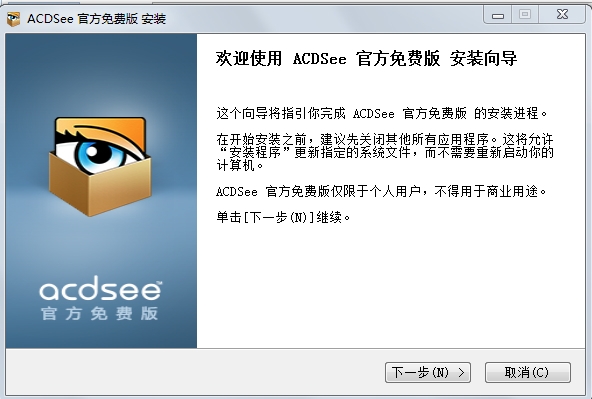

3、于都用户许可证协议后,点击“我接受”,进入安装类型。在这里小编想提醒下,一般无太多需求的,可点击“自定义”安装,节省磁盘空间。需要安装的组件也注意看清楚,免得装了许多用不到的软件。

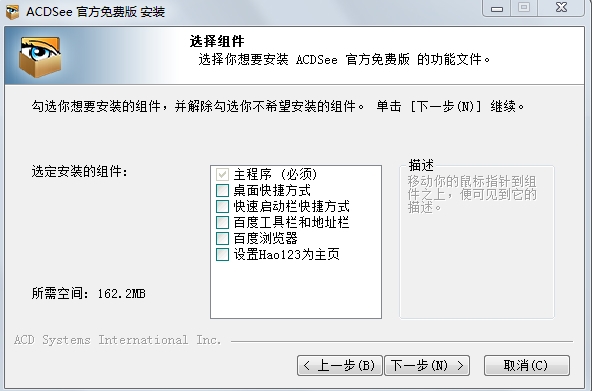
1、在计算机上如何查找照片?
单击窗口左上角的“文件夹”格窗,单击文件的旁边的“+”号以显示文件夹。然后单击包含图片的文件夹,你会看到文件夹中相片的缩略图,单击文件夹名称左侧方框即可。
2、如何中相机中获取照片?
首先将相机与计算机相连,单击文件中的“获取照片-从相机或者读卡器”,单击下一步,一直按照指引点击下一步,最后单击完成即可。
1.编辑画笔。
2.分层关键词。
3.智能模糊。
4.改进的杂点消除。
5.改善红眼。
6.清晰度编辑工具。
7.颜色管理。

 Beauty Box(磨皮插件)v5.0
图形图像 / 39.00M
Beauty Box(磨皮插件)v5.0
图形图像 / 39.00M

 ps超级调色板V11.6.3.8绿色免费版
图形图像 / 2.10M
ps超级调色板V11.6.3.8绿色免费版
图形图像 / 2.10M

 xXx图片助手v1.0
图形图像 / 0.13M
xXx图片助手v1.0
图形图像 / 0.13M

 Spritecraftv1.1.7
图形图像 / 0.16M
Spritecraftv1.1.7
图形图像 / 0.16M


 tracepro(光学分析软件)v8.1.0中文破解版
图形图像 / 455.00M
tracepro(光学分析软件)v8.1.0中文破解版
图形图像 / 455.00M

 photoprocess.exe照片审核工具免费版
图形图像 / 6.00M
photoprocess.exe照片审核工具免费版
图形图像 / 6.00M

 DesignDollv5.5.1 汉化最新版
图形图像 / 25.00M
DesignDollv5.5.1 汉化最新版
图形图像 / 25.00M

 谷歌人体浏览器v65.0
图形图像 / 45.00M
谷歌人体浏览器v65.0
图形图像 / 45.00M

 ico图标提取工具Quick Any2Icov3.1.0.0免费版
图形图像 / 0.26M
ico图标提取工具Quick Any2Icov3.1.0.0免费版
图形图像 / 0.26M
